Halo Pebisnis,
Apakah anda mengetahui cara menabahkan mata uang pada Beecloud 3.0? Menambahkan mata uang pada Beecloud ini berguna ketika anda ingin melakukan transaksi yang menggunakan lebih dari satu mata uang (Multi Currency) namun mata uang yang ingin anda gunakan tidak tersedia pada Beecloud 3.0. Maka anda harus menambahkan secara manual mata uang yang tidak terdaftar dalam list di Beecloud 3.0.
Cara menambahkan mata uang pada Beecloud 3.0 bisa mengikuti langkah berikut :
- Masuk ke menu [Pengaturan] kemudian [Umum]. Pada tab menu Pengaturan Umum pilih [Mata Uang] dan klik |Tambah Baru|.

Gambar 1. Tambahkan Mata Uang.
- Lengkapi data mata uang seperti Kode, Simbol, Nama Mata Uang, Kurs dan Fiskal. Jika data mata uang sudah benar silahkan klik |Simpan|.
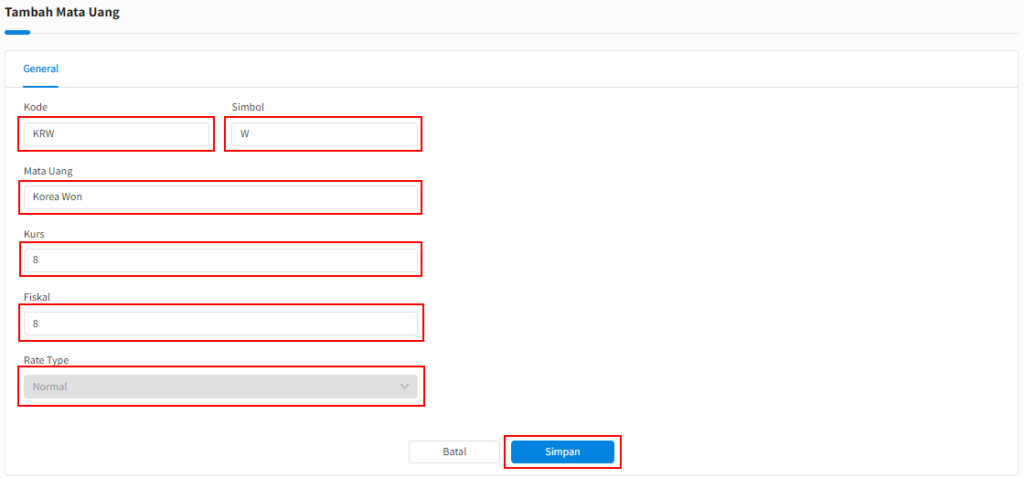
Gambar 2. Lengkapi Data Mata Uang.
- Mata uang berhasil ditambahkan, Klik |Tambah Baru| jika ingin menambahkan kembali, jika tidak klik |Nanti Saja|.
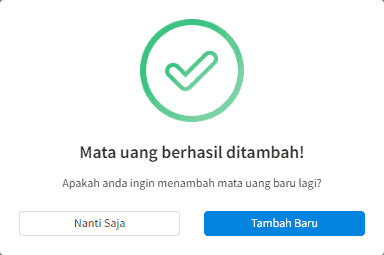
Gambar 3. Mata Uang Berhasil Ditambahkan.
- Cek kembali mata uang yang kita inputkan tadi pada daftar mata uang.
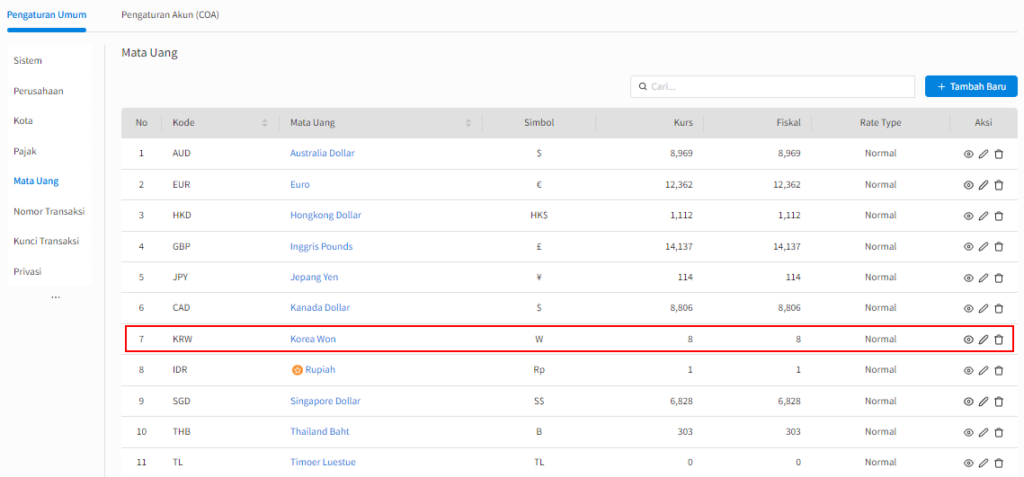
Gambar 4. Cek pada Daftar Mata Uang.


